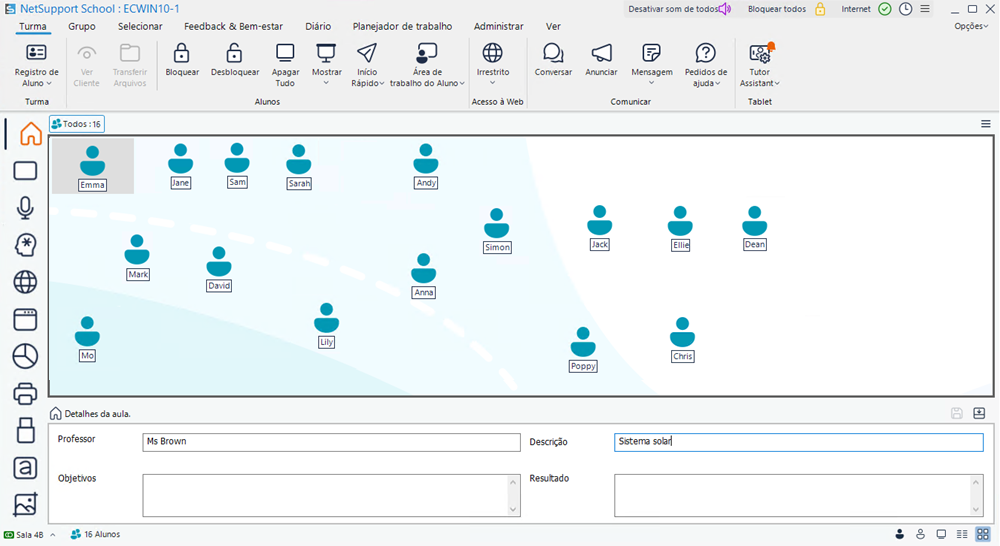Trabalhando com Arranjos de Sala de Aula
Depois de selecionar uma turma ou grupo, você pode rearrumar seus respectivos ícones de Cliente na Vista Itemizada do Controle, de modo a refletir o arranjo físico da sala de aula. Também é possível acrescentar uma imagem de fundo para personalizar a Vista do Controle.
Quando usar o modo Sala, o layout da sala de aula será automaticamente salvado de acordo com a sala selecionada. Ao iniciar o Tutor e selecionar a sua sala, o layout será automaticamente carregado.
Para arrumar os ícones
-
Selecione o ícone do Cliente e arraste-o até a posição desejada.
Para bloquear um layout
-
Organize os ícones dos Clientes nas posições desejadas.
-
Selecione a guia Ver na faixa de opções e clique em Bloquear layout.
-
Os ícones ficarão fixos na posição, sem ser possível mudá-los de lugar.
Ver também: